- Base de connaissances
- Automatisation
- Workflows
- Ajouter des critères de réinscription à un workflow
Ajouter des critères de réinscription à un workflow
Dernière mise à jour: 4 novembre 2025
Disponible avec le ou les abonnements suivants, sauf mention contraire :
-
Marketing Hub Pro, Enterprise
-
Sales Hub Pro, Enterprise
-
Service Hub Pro, Enterprise
-
Data Hub Pro, Enterprise
-
CRM intelligent Pro, Enterprise
-
Commerce Hub Pro, Enterprise
Utilisez la réinscription dans votre workflow pour réinscrire des fiches d'informations dans un workflow. Par défaut, les fiches d'informations ne sont inscrites dans un workflow que la première fois qu'elles remplissent les critères d'inscription associés ou qu'elles sont inscrites manuellement. Les critères de réinscription permettent de réinscrire des fiches d'informations dans vos workflows.
Fonctionnement des critères de réinscription
Lorsque vous définissez vos critères de réinscription, tenez compte des points suivants :-
Le fait que vous puissiez utiliser un critère d'inscription pour la réinscription dépend du type de critère et d'opérateur. Les règles suivantes s'appliquent à tous les types de workflow :
- Généralement, les propriétés ne peuvent être utilisées que pour la réinscription lorsqu'elles sont du même type que le workflow. Par exemple, dans les workflows basés sur des entreprises, vous pouvez réinscrire uniquement selon les propriétés de l'entreprise.
- Les activités et les propriétés d'activité ne peuvent pas être utilisées pour la réinscription dans n'importe quel type de workflow.
- Tous les critères d'inscription ne peuvent pas être utilisés pour la réinscription. Découvrez-en davantage sur les critères de réinscription disponibles.
- Si la réinscription est activée, les fiches d'informations peuvent être réinscrites dans les workflows par réinscription manuelle ou en répondant au moins à un critère de réinscription sélectionné.
- Les fiches d'informations répondant à un critère de réinscription seront inscrites uniquement si elles répondent également aux critères d'inscription initiaux du workflow au moment de la réinscription.
- Les fiches d'informations réinscrites manuellement ne doivent pas répondre aux critères d'inscription initiaux.
- Une fiche d'informations n'est pas réinscrite dans un workflow si elle l'est déjà.
- Lorsque vous utilisez le filtre de propriété est connu pour la réinscription, outre le fait de satisfaire aux critères répertoriés ci-dessus, les fiches d'informations peuvent être réinscrites de deux façons :
- La propriété obtient une valeur pour la première fois.
- La propriété est mise à jour avec une autre valeur. Par exemple, le changement de la phase du cycle de vie du contact de Lead à Abonné permet une qualification comme La phase du cycle de vie est connue. À chaque fois que la phase du cycle de vie du contact est mise à jour, elle est réinscrite dans le workflow, à condition que le contact répondent également aux critères d'inscription initiaux du workflow.
- Les fiches d'informations seront réinscrites à chaque fois qu'elles seront mises à jour pour correspondre à un critère de réinscription. Par exemple, si un critère de réinscription est basé sur les membres de la liste, un contact sera réinscrit lorsqu'il rejoindra la liste. Si le contact reste dans la liste, il ne sera pas réinscrit à chaque fois qu'il terminera le workflow. Si le contact quitte la liste, il sera réinscrit dans le workflow une fois qu'il rejoindra cette liste.
- Lorsqu'une fiche d'informations est réinscrite dans un workflow, elle terminera à nouveau toutes les actions du workflow (ex : recevoir tous les e-mails automatisés).
- Si les critères d'inscription peuvent être affinés par date ou par nombre, l'affinement ne s'applique pas à la réinscription. Par exemple :
- Date : votre workflow a le critère d'inscription Le contact a rempli une soumission de formulaire sur la page d'accueil entre le 01/01/2019 et le 01/02/2019. La plage de dates ne sera pas prise en compte pour la réinscription. Au lieu de cela, les contacts seront réinscrits à chaque fois qu'ils soumettront ce formulaire, même s'ils le font à l'extérieur de la plage de dates.
- Numéro : votre workflow a le critère d'inscription Le contact a rempli un formulaire sur une page au maximum 5 fois. Le nombre de fois qu'un contact a rempli vos formulaires ne sera pas pris en compte pour la réinscription. En revanche, les contacts seront réinscrits à chaque fois qu'ils soumettront ce formulaire.
- Si un workflow contient une action Inscrire à un autre workflow, les fiches d'informations seront réinscrites si elles répondent aux critères de réinscription.
- Pour qu’une réinscription se produise sur la base d’un critère basé sur la date relative (par exemple, aujourd’hui), le critère basé sur la date relative doit être vrai au moment où la propriété associée à ce critère change. Par exemple, si un critère de réinscription est défini sur est aujourd’hui pour une propriété relative-date-based-based et que la propriété a été modifiée sur une fiche d’informations le 27 juillet et fixée au 1er août, la fiche d’informations ne sera pas réinscrite.
Ajouter des critères de réinscription aux workflows basés sur les contacts
- Depuis votre compte HubSpot, accédez à Automatisation > Workflows.
- Cliquez sur le nom d'un workflow basé sur les contacts.
- Cliquez sur la case Critère d'inscription du contact.
 .
.
- Dans le panneau de gauche, cliquez sur l'onglet Réinscription.
- Cliquez pour activer l'option Autoriser les contacts à se réinscrire après avoir terminé le workflow.
- Sous Réinscrire les contacts s'ils répondent aux critères de d'inscription et si l'un des cas suivants se produit, sélectionnez les cases à cocher à côtédes critères que vous souhaitez utiliser pour la réinscription. Découvrez-en davantage sur les critères pouvant être utilisés pour la réinscription.
- En haut, cliquez sur Enregistrer.

Ajouter des critères de réinscription à d'autres types de workflows
- Depuis votre compte HubSpot, accédez à Automatisation > Workflows.
- Cliquez sur le nom du workflow non basé sur des contacts, tel qu'un workflow basé sur des entreprises ou des transactions.
- Cliquez sur la case Critères d'inscription.
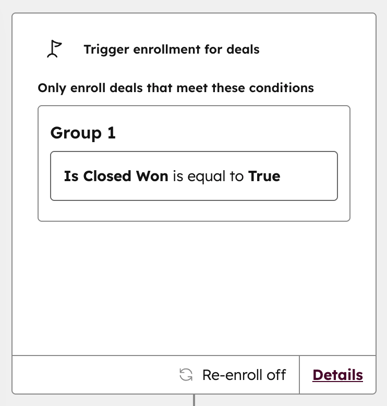
- Dans le panneau de gauche, cliquez sur l’onglet Paramètres .
- Cliquez pour activer le bouton de réinscription.
- Sélectionnez les cases à cocher à côté des critères que vous souhaitez utiliser pour la réinscription.
- En haut, cliquez sur Enregistrer.

Critères de réinscription disponibles
Les règles suivantes s'appliqueront à tous les types de workflows :
- Généralement, les propriétés ne peuvent être utilisées que pour la réinscription lorsqu'elles sont du même type que le workflow. Par exemple, dans les workflows basés sur des transactions, vous pouvez réinscrire uniquement selon les propriétés de transaction.
- Les activités et les propriétés d'activité ne peuvent pas être utilisées pour la réinscription dans n'importe quel type de workflow.
Vous trouverez ci-dessous des listes de critères d'inscription qui peuvent être utilisés pour la réinscription. Les listes ne sont pas exhaustives. Pour vérifier si un critère d'inscription peut être utilisé pour la réinscription :
- Depuis votre compte HubSpot, accédez à Automatisation > Workflows.
- Cliquez sur le nom du workflow.
- Cliquez sur la case Critères d'inscription.
- Cliquez sur la case Critères d'inscription.
Toutes les conditions d'inscription qui ne peuvent pas être utilisées pour la réinscription seront répertoriées dans la section Les conditions d'inscription suivantes ne peuvent pas être utilisées pour la réinscription.
 .
.
Remarque :
- La réinscription basée sur Date de la dernière modification est connu n'est pas prise en charge.
- À partir du 10 septembre 2024, la réinscription basée sur la propriété Maintenant dans le workflow n'est plus prise en charge. Les workflows existants qui utilisent la propriété Maintenant dans le workflow pour la réinscription ne seront pas affectés.
Workflows basés sur les contacts
Les éléments suivants ne peuvent pas être utilisés comme critères de réinscription dans des workflows basés sur des contacts :
- Les événements de consentement de confidentialité ne peuvent pas être utilisés pour la réinscription.
- Les propriétés calculées, y compris les propriétés calculées par défaut telles que Conversion récente et Nombre de formulaires uniques soumis , ne peuvent pas être utilisées pour la réinscription.
- Les critères de réinscription ne peuvent pas être affinés par date ou par nombre. Découvrez-en davantage sur la façon dont les filtres d'affinement s'appliquent à la réinscription.
- Les opérateurs est l'un des, est égal à la totalité des valeurs et est égal à l'un des ne peuvent pas être utilisés pour la réinscription s'ils contiennent plusieurs valeurs. Par exemple, un critère unique Champ d'étude est égal à l'un des Neurochirurgie ou Garde de chat ne peut pas être utilisé pour la réinscription. Vous devrez plutôt créer deux critères Champ d'étude est égal à l'un des Neurochirurgie OU Champ d'étude est égal à l'un des Garde de chat.
- Les activités et les propriétés d'activité ne peuvent pas être utilisées pour la réinscription.
Dans les workflows basés sur les contacts, les critères suivants peuvent être utilisés pour la réinscription :
- Les propriétés de contact peuvent être utilisées pour la réinscription lorsqu'elles sont associées à certains opérateurs :
- toutes les propriétés de contact utilisant est connue ;
- les propriétés de texte à une ligne et à plusieurs lignes utilisant est égal à l'un des ;
- les propriétés de texte, de nombre et de date utilisant est égal à ;
-
- les propriétés de case à cocher unique, de menu déroulant et de case d'option utilisant est l'est l'un des ;
- les propriétés de cases à cocher multiples utilisant est égal à la totalité des valeurs.
- Le contact est un membre de liste
- Le contact a rempli le formulaire
- Le contact a consulté au moins une URL égale à
- Le contact a consulté au moins une URL contenant
- Le contact a terminé l'évènement
- Tous les critères d'intégration, y compris Mailchimp et Zoom
Autres types de workflows
Dans d'autres types de workflows non basés sur des contacts :
- Vous pouvez uniquement déclencher la réinscription à l'aide de propriétés spécifiques à l'objet du workflow. Par exemple, dans un workflow basé sur les entreprises, vous pouvez réinscrire uniquement selon les propriétés de l'entreprise.
- Les activités et les listes ne peuvent pas être utilisées pour la réinscription.
Seuls les opérateurs de propriété suivants peuvent être utilisés pour la réinscription :
- est l'un des
- n'est aucun des
- est égal à
- n'est pas égal à
- a déjà contenu exactement
- est supérieur à
- est supérieur ou égal à
- est inférieur à
- est inférieur à il y a x jours
- est inférieur à x jours à compter d'aujourd'hui
- est supérieur à il y a x jours
- est supérieur à x jours à compter d'aujourd'hui
- a été mis à jour dans les x derniers jours
- n'a pas été mis à jour dans les x derniers jours
- est antérieur à la date
- est ultérieur à la date
- se trouve entre
- ne se trouve pas entre
- est connu
- contient exactement
- ne contient pas exactement
- commence par
- se termine par
Lorsque vous utilisez l'un des filtres suivants pour la réinscription, des règles spéciales s'appliquent :
- est inférieur à il y a x jours
- est inférieur à x jours à compter d'aujourd'hui
- est supérieur à il y a x jours
- est supérieur à x jours à compter d'aujourd'hui
- a été mis à jour dans les x derniers jours
- n'a pas été mis à jour dans les x derniers jours
Si une fiche d'informations est inscrite dans un workflow dans le délai spécifié, elle ne sera pas réinscrite si elle est à nouveau mise à jour dans le délai spécifié. Une fois le délai spécifié écoulé après l'inscription, la fiche d'informations sera éligible à la réinscription.
Par exemple :
- Votre workflow est défini pour réinscrire les entreprises lorsqu'elles répondent au critère La phase du cycle de vie a été mise à jour dans les 5 derniers jours.
- Une entreprise est inscrite dans le workflow après la mise à jour de la phase du cycle de vie vers Client.
- Trois jours plus tard, la phase du cycle de vie de l'entreprise est à nouveau mise à jour.
- L'entreprise ne sera pas réinscrite pas dans le workflow, car le délai de 5 jours à compter de l'inscription ne s'est pas encore écoulé.
- Une semaine plus tard, la phase du cycle de vie de l'entreprise est mise à jour vers Promoteur.
- L'entreprise sera réinscrite dans le workflow, car le délai de 5 jours depuis l'inscription s'est écoulé.